Macのクイックルックでできることを知らなかった3つのこと
その他 / / February 15, 2022
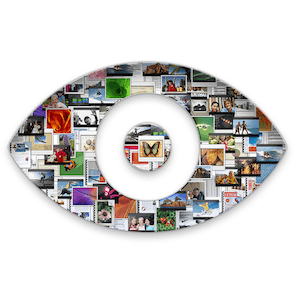
Macの差別化された側面の1つは、Macが
一連の機能
それは使いやすくします。 これは特に技術者以外のユーザーに当てはまり、OS X(Macのオペレーティングシステム)のいくつかの機能により、他の方法ではさらに多くの手順を実行するタスクを簡単に実行できます。
Macのこれらのシンプルでありながら非常に便利な機能の1つは クイックルック、Leopard(Mac OS 10.5)で導入されたプレビュー機能で、その名前が示すように、次のことができます。 プレビューファイル キーボードのスペースバーを押すだけです。 現在、OS X(Mountain Lion)の最新バージョンにより、QuickLookは単なる視覚化支援からさらに便利で強力なツールに変わりました。
クイックルックでできることで、知らないかもしれないことがいくつかあります。
1. それはどこでも動作します
クイックルックを知っているほとんどのユーザーは、Finderウィンドウでのみ使用する傾向があります。 ドキュメントのサムネイルをクリックし、スペースバーを押すと完了です。 ただし、クイックルックは、次のような他のそれほど明白ではない場所でも機能します。
郵便:
これまでに 電子メールの添付ファイル それをどうするかを決める前に、それが何であるかを知りたいと思いましたか? さて、今あなたはできます。 それを選択し、スペースバーを押すだけで、受信トレイを離れることなくそれを見ることができます。
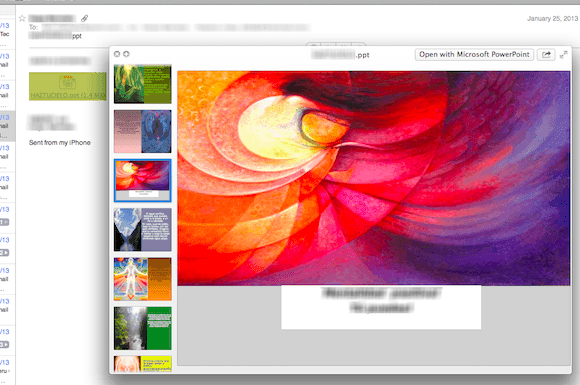
スポットライト
クイックルックがMacのほぼすべての場所でどのように機能するかを示す良い例です。 Apple独自のファイルを使用してファイルを検索する場合 スポットライト、リストされているファイルが何であるかを推測する必要はもうありません。 ファイルにカーソルを合わせると、クイックルックでファイルのプレビューがすぐに表示されます( スクロールすることもできます)同時に、プレビューの下部に保存されている場所を表示します 窓。
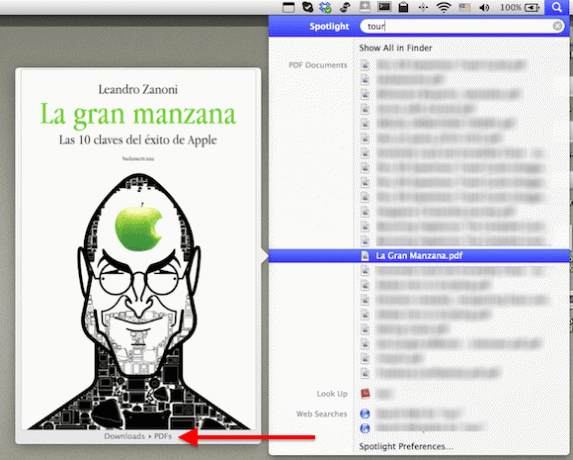
宇宙管制センター
開いているウィンドウでいっぱいのビジー状態の画面がある場合、Mission Controlをアクティブにするとすべてが表示されますが、それぞれが小さすぎます。 特定のアプリまたはウィンドウにカーソルを合わせてスペースバーを押すと、選択したアプリ/ウィンドウが前面に表示されます。
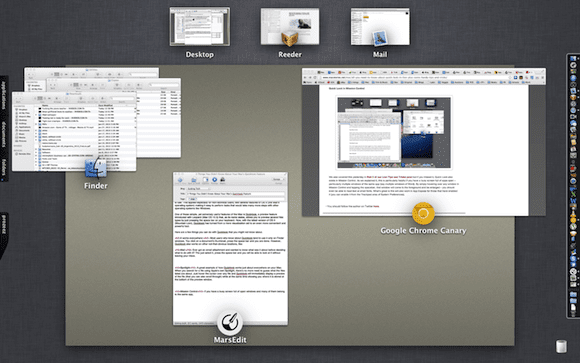

2. Webプレビューをサポートします
まず、クイックルックはすでに幅広いサポートを提供しています さまざまなファイル形式 反復ごとに増加しています。 しかし、Lionから始めて、Quick LookにはWebKit機能があり、Webサイトのプレビューも可能になりました。
この機能は、Mailで非常に優れています。 メッセージを読んでいるときにリンクに出くわしたときは、カーソルをその上に置いて、そのリンクの最後にある下向きの矢印をクリックしてください。

これを行うと、Webサイトのプレビューがメッセージに表示されます。
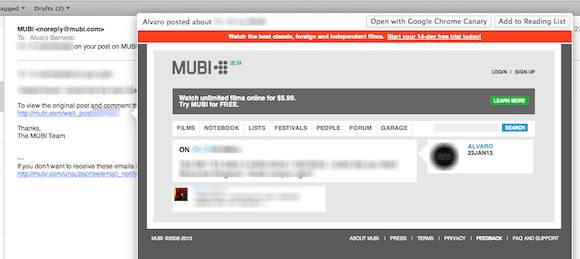
3. それは多くのファイルタイプをサポートします
クイックルックでサポートされているファイルの種類はたくさんありますが、その選択範囲がどれだけ広いかを試してみる人はほとんどいません。 たとえば、 コンタクト Spotlightを介して、結果のいずれかにカーソルを合わせると、連絡先カード情報全体がすぐに表示されます。

同様に、単語の意味を検索する場合は、Spotlightと入力して、その単語にカーソルを合わせます。 その定義を確認するための辞書エントリ 辞書アプリをまったく開かなくても済みます。

そして、あなたは行きます。 できるだけクイックルックを使用して、いくつかの種類のファイルで試してみてください。この単純な機能がどれだけカバーできるかに驚くでしょう。
最終更新日:2022年2月3日
上記の記事には、GuidingTechのサポートに役立つアフィリエイトリンクが含まれている場合があります。 ただし、編集の整合性には影響しません。 コンテンツは公平で本物のままです。
知ってますか
1998年8月30日、史上初のGoogleDoodleが登場しました。



